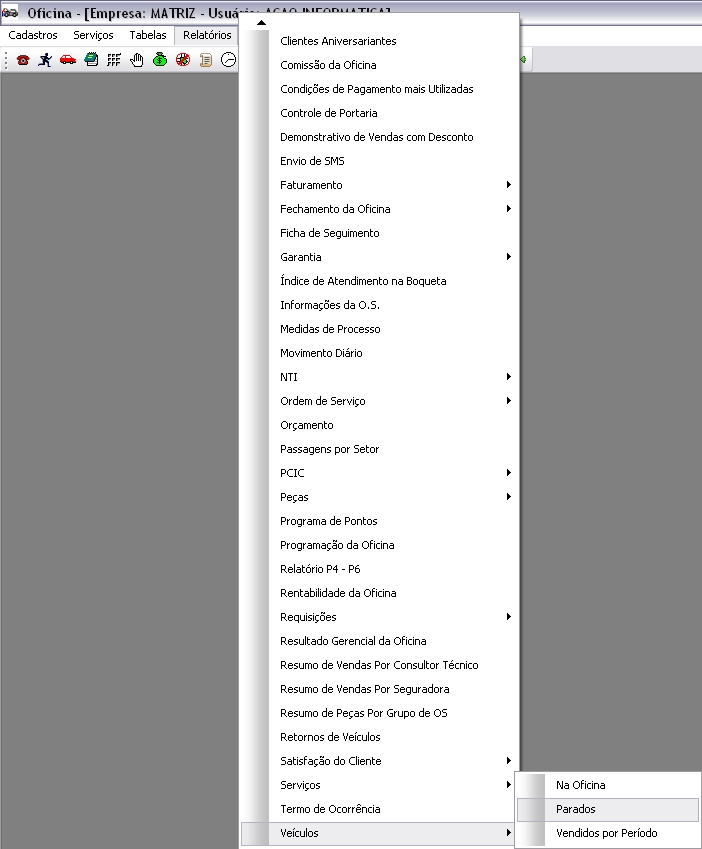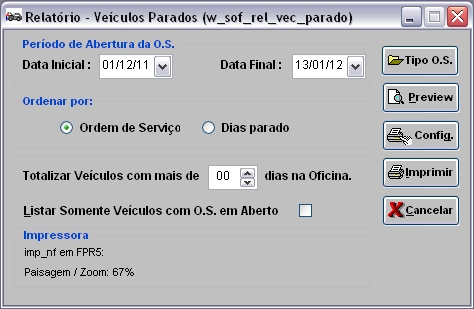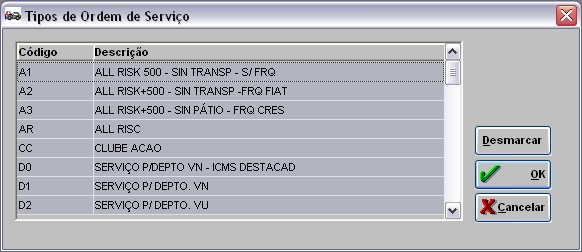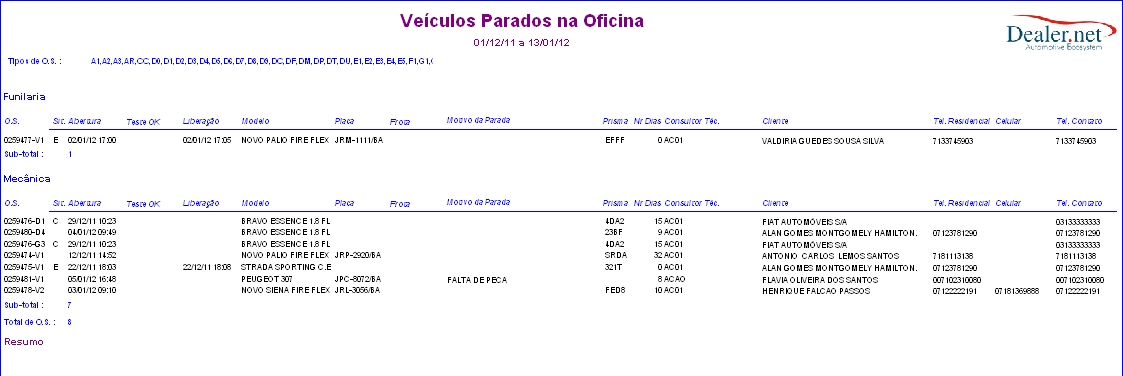De Dealernet Wiki | Portal de Soluçăo, Notas Técnicas, Versőes e Treinamentos da Açăo Informática
(Criou pĂĄgina com '== Introdução == <p align="justify">O RelatĂłrio VeĂculo Parado visa identificar quais veĂculos estĂŁo parados na oficina e a sua permanĂȘncia (quantidade de dias), sejam aqâŠ') |
|||
| (14 ediçÔes intermediårias não estão sendo exibidas.) | |||
| Linha 1: | Linha 1: | ||
| - | + | = Introdução = | |
<p align="justify">O RelatĂłrio VeĂculo Parado visa identificar quais veĂculos estĂŁo parados na oficina e a sua permanĂȘncia (quantidade de dias), sejam aqueles com serviços pendentes de execução, serviços executados e pendentes de liberação, testado ou jĂĄ entregue ao cliente.</p> | <p align="justify">O RelatĂłrio VeĂculo Parado visa identificar quais veĂculos estĂŁo parados na oficina e a sua permanĂȘncia (quantidade de dias), sejam aqueles com serviços pendentes de execução, serviços executados e pendentes de liberação, testado ou jĂĄ entregue ao cliente.</p> | ||
| Linha 5: | Linha 5: | ||
Toda anĂĄlise do relatĂłrio Ă© feita a partir do veĂculo com ordem de serviço de um determinado perĂodo. | Toda anĂĄlise do relatĂłrio Ă© feita a partir do veĂculo com ordem de serviço de um determinado perĂodo. | ||
| - | = | + | = Gerando RelatĂłrio VeĂculos Parados = |
| + | == Como Gerar RelatĂłrio VeĂculos Parados == | ||
| - | == | + | <p align="center">'''MĂDULO OFICINA'''</p> |
| + | |||
| + | '''1.''' No menu principal ir '''RelatĂłrios''', '''VeĂculos''' e '''Parados'''; | ||
| + | |||
| + | [[Arquivo:relveiculosparados1.jpg]] | ||
| + | |||
| + | '''2.''' Na janela ''RelatĂłrio - VeĂculos Parados'' informe o ''PerĂodo de Abertura da O.S.'' preenchendo '''Data Inicial''' e '''Data Final'''; | ||
| + | |||
| + | '''3.''' Selecione a forma como o relatório serå ''ordenado por'' tipo de '''Ordem de Serviço''' ou pela quantidade de '''Dias parado''' na oficina; | ||
| + | |||
| + | '''4.''' Informe a quantidade de dias que o veĂculo ficou parado na oficina em '''Totalizar VeĂculos com mais de XX dias na Oficina'''; | ||
| + | |||
| + | <p align="justify">'''5.''' Marque '''Listar Somente VeĂculos com O.S. em Aberto''' para mostrar somente os veĂculos com serviço em aberto (nĂŁo estĂĄ cancelada, encerrada ou pendente);</p> | ||
| + | |||
| + | [[Arquivo:relveiculosparados2.jpg]] | ||
| + | |||
| + | '''6.''' Para selecionar quais tipos de O.S. aparecerĂŁo no relatĂłrio, clique '''Tipo O.S.'''; | ||
| + | |||
| + | '''7.''' Marque os tipos de O.S. e clique '''OK'''; | ||
| + | |||
| + | [[Arquivo:relveiculosparados3.jpg]] | ||
| + | |||
| + | '''8.''' Clique '''Preview'''; | ||
| + | |||
| + | <p align="justify">'''9.''' O sistema lista as O.S. por setor, indicando o tempo que o veĂculo estĂĄ parado na oficina desde dia da abertura da O.S. atĂ© o dia corrente. No caso de veĂculos liberados, o sistema mostra o tempo que o veĂculo ficou parado desde abertura O.S. atĂ© o dia da liberação;</p> | ||
| + | |||
| + | '''10.''' Para imprimir relatĂłrio clique '''Imprimir'''. | ||
| + | |||
| + | [[Arquivo:relveiculosparados4.jpg]] | ||
| + | |||
| + | == Entendendo os Campos do RelatĂłrio VeĂculos Parados == | ||
| + | |||
| + | [[Arquivo:relveiculosparados4.jpg]] | ||
| + | |||
| + | ''Dados do RelatĂłrio:'' | ||
| + | |||
| + | '''Tipo de O.S.:''' código da ordem de serviço. | ||
| + | |||
| + | '''O.S.:''' nĂșmero e cĂłdigo da ordem de serviço. | ||
| + | |||
| + | '''Sit. Abertura:''' Data e hora da abertura da O.S. | ||
| + | |||
| + | '''Teste OK:''' data e hora de conclusĂŁo de teste do veĂculo. | ||
| + | |||
| + | '''Liberação:''' data e hora que o veĂculo foi entregue ao cliente. | ||
| + | |||
| + | '''Modelo:''' descrição do modelo do veĂculo. | ||
| + | |||
| + | '''Placa:''' placa do veĂculo. | ||
| + | |||
| + | '''Frota:''' nĂșmero da frota do veĂculo. Esta coluna serĂĄ visualizada apenas pelas concessionĂĄrias de bandeira Case. | ||
| + | |||
| + | '''Motivo da Parada:''' quando o serviço é interrompido na marcação de tempo, em função de qualquer motivo (falta de peça, parada temporåria, etc.). | ||
| + | |||
| + | '''Prisma:''' nĂșmero de ordem de chegada do veĂculo na oficina. | ||
| + | |||
| + | '''Nr Dias:''' quantidade de dias que o veĂculo estĂĄ ficou parado na oficina. | ||
| + | |||
| + | '''Consultor TĂ©c.:''' nome do recepcionista que atendeu cliente. | ||
| + | |||
| + | '''Cliente:''' nome do cliente na O.S. | ||
| + | |||
| + | '''Telefones''' Residencial, Celular e Contato. | ||
Edição atual tal como 08h38min de 13 de janeiro de 2012
Tabela de conteĂșdo |
Introdução
O RelatĂłrio VeĂculo Parado visa identificar quais veĂculos estĂŁo parados na oficina e a sua permanĂȘncia (quantidade de dias), sejam aqueles com serviços pendentes de execução, serviços executados e pendentes de liberação, testado ou jĂĄ entregue ao cliente.
Toda anĂĄlise do relatĂłrio Ă© feita a partir do veĂculo com ordem de serviço de um determinado perĂodo.
Gerando RelatĂłrio VeĂculos Parados
Como Gerar RelatĂłrio VeĂculos Parados
MĂDULO OFICINA
1. No menu principal ir RelatĂłrios, VeĂculos e Parados;
2. Na janela RelatĂłrio - VeĂculos Parados informe o PerĂodo de Abertura da O.S. preenchendo Data Inicial e Data Final;
3. Selecione a forma como o relatório serå ordenado por tipo de Ordem de Serviço ou pela quantidade de Dias parado na oficina;
4. Informe a quantidade de dias que o veĂculo ficou parado na oficina em Totalizar VeĂculos com mais de XX dias na Oficina;
5. Marque Listar Somente VeĂculos com O.S. em Aberto para mostrar somente os veĂculos com serviço em aberto (nĂŁo estĂĄ cancelada, encerrada ou pendente);
6. Para selecionar quais tipos de O.S. aparecerĂŁo no relatĂłrio, clique Tipo O.S.;
7. Marque os tipos de O.S. e clique OK;
8. Clique Preview;
9. O sistema lista as O.S. por setor, indicando o tempo que o veĂculo estĂĄ parado na oficina desde dia da abertura da O.S. atĂ© o dia corrente. No caso de veĂculos liberados, o sistema mostra o tempo que o veĂculo ficou parado desde abertura O.S. atĂ© o dia da liberação;
10. Para imprimir relatĂłrio clique Imprimir.
Entendendo os Campos do RelatĂłrio VeĂculos Parados
Dados do RelatĂłrio:
Tipo de O.S.: código da ordem de serviço.
O.S.: nĂșmero e cĂłdigo da ordem de serviço.
Sit. Abertura: Data e hora da abertura da O.S.
Teste OK: data e hora de conclusĂŁo de teste do veĂculo.
Liberação: data e hora que o veĂculo foi entregue ao cliente.
Modelo: descrição do modelo do veĂculo.
Placa: placa do veĂculo.
Frota: nĂșmero da frota do veĂculo. Esta coluna serĂĄ visualizada apenas pelas concessionĂĄrias de bandeira Case.
Motivo da Parada: quando o serviço é interrompido na marcação de tempo, em função de qualquer motivo (falta de peça, parada temporåria, etc.).
Prisma: nĂșmero de ordem de chegada do veĂculo na oficina.
Nr Dias: quantidade de dias que o veĂculo estĂĄ ficou parado na oficina.
Consultor TĂ©c.: nome do recepcionista que atendeu cliente.
Cliente: nome do cliente na O.S.
Telefones Residencial, Celular e Contato.